mac连网线怎么设置(步骤详解)
2023-06-10 21:08:21
•
来源:用户投稿
导读 mac连网线怎么设置(步骤详解)在日常使用中,我们经常会遇到需要使用网线进行网络连接的情况,尤其是在一些场景下,如公司、学校等公共场所,无线网络信号不稳定或者速度较慢,此时使用
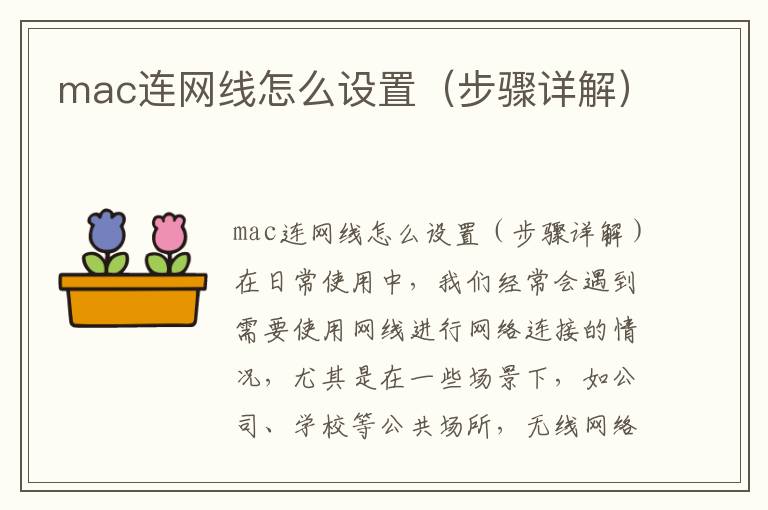
mac连网线怎么设置(步骤详解)
在日常使用中,我们经常会遇到需要使用网线进行网络连接的情况,尤其是在一些场景下,如公司、学校等公共场所,无线网络信号不稳定或者速度较慢,此时使用网线连接就成为了更好的选择。那么,对于mac电脑用户来说,如何设置使用网线连接呢?下面将为大家详细介绍。
一、准备工作
在进行mac电脑与网线的连接之前,需要准备以下材料:
1.一根网线
2.一台mac电脑
3.一个路由器或者交换机
二、连接网线
1.首先,将一端的网线插入mac电脑的网口,另一端插入路由器或者交换机的网口。
2.在插入网线后,系统会自动识别并连接网络,此时可以尝试打开网页进行测试。
三、设置网络
1.打开“系统偏好设置”,点击“网络”。
2.在网络设置界面中,选择“以太网”选项。
3.在以太网选项中,选择“手动”方式获取IP地址。
4.在IP地址、子网掩码、路由器、DNS服务器等选项中,填写相应的信息,可以通过路由器或者交换机的管理界面获取。
5.填写完毕后,点击“应用”按钮保存设置。
四、测试网络
1.保存设置后,可以尝试打开网页或者其他需要网络连接的应用程序进行测试。
2.如果网络连接正常,即可正常使用。
总结
以上就是mac电脑使用网线连接的详细步骤,需要注意的是,在进行网络设置时,需要填写正确的IP地址、子网掩码、路由器、DNS服务器等信息,否则无法正常连接网络。通过以上步骤,您可以轻松地将mac电脑与网络连接起来,享受更快速、稳定的网络体验。
免责声明:本文由用户上传,如有侵权请联系删除!
